Pendant un bon nombre d'années, il y avait un système d'exploitation (OS) de bureau basé sur FreeBSD appelé PC-BSD. Il était conçu comme un système d'exploitation à usage général, ce qui était remarquable car le développement de BSD se concentre principalement sur les serveurs. Pendant la majeure partie de sa vie, PC-BSD a été livré avec le bureau KDE par défaut, mais plus KDE dépendait de la technologie spécifique à Linux, plus PC-BSD s'en éloignait. PC-BSD est devenu Trident, et son bureau par défaut est Lumina, une collection de widgets écrits pour utiliser la même boîte à outils Qt sur laquelle KDE est basé, fonctionnant sur le gestionnaire de fenêtres Fluxbox.
Vous pouvez trouver le bureau Lumina dans le référentiel de logiciels de votre distribution Linux ou dans l'arborescence des ports de BSD. Si vous installez Lumina et que vous utilisez déjà un autre bureau, vous risquez de vous retrouver avec des applications redondantes (deux lecteurs PDF, deux gestionnaires de fichiers, etc.) car Lumina inclut quelques applications intégrées. Si vous souhaitez simplement essayer le bureau Lumina, vous pouvez installer une distribution BSD basée sur Lumina dans une machine virtuelle, telle que GNOME Boxes.
Si vous installez Lumina sur votre système d'exploitation actuel, vous devez vous déconnecter de votre session de bureau actuelle pour pouvoir vous connecter à votre nouvelle session. Par défaut, votre gestionnaire de session (SDDM, GDM, LightDM ou XDM, selon votre configuration) continuera à vous connecter à votre bureau précédent, vous devez donc le remplacer avant de vous connecter.
Avec GDM :
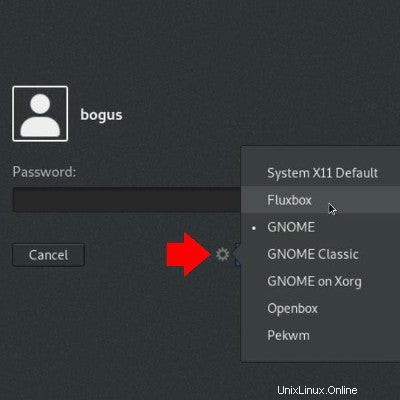
Avec SDDM :
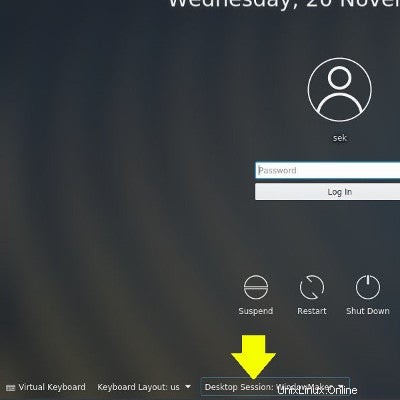
Bureau Lumina
Lumina offre un environnement de bureau simple et léger. Il y a un panneau en bas de l'écran contenant un menu d'application sur la gauche, une barre des tâches au milieu et une barre d'état système sur la droite. Des icônes sur le bureau permettent d'accéder rapidement aux applications et aux emplacements courants.
En plus de cette structure de bureau de base, Lumina propose un gestionnaire de fichiers personnalisé, une visionneuse PDF, un outil de capture d'écran, un lecteur multimédia, un éditeur de texte et un outil d'archivage. Il existe également un utilitaire de configuration pour vous aider à personnaliser votre bureau Lumina, et vous pouvez trouver d'autres options de configuration en cliquant avec le bouton droit sur le bureau.
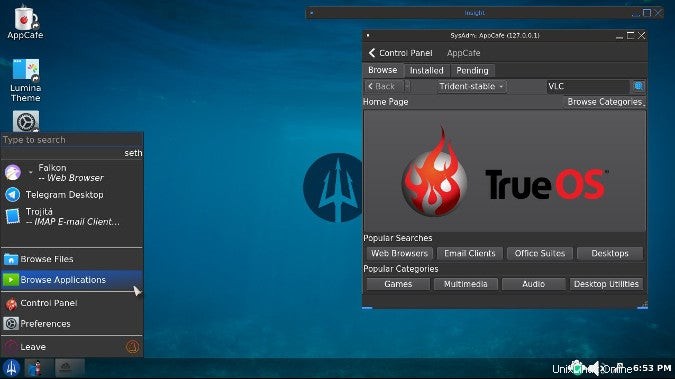
Plus de ressources Linux
- Aide-mémoire des commandes Linux
- Aide-mémoire des commandes Linux avancées
- Cours en ligne gratuit :Présentation technique de RHEL
- Aide-mémoire sur le réseau Linux
- Aide-mémoire SELinux
- Aide-mémoire sur les commandes courantes de Linux
- Que sont les conteneurs Linux ?
- Nos derniers articles Linux
Lumina est très similaire à plusieurs bureaux légers Linux, en particulier LXQT, sauf qu'il ne dépend pas des cadres de bureau basés sur Linux tels que ConsoleKit, PolicyKit, D-Bus ou systemd. Que cela présente ou non un avantage pour vous dépend du système d'exploitation que vous utilisez. Après tout, si vous utilisez déjà Linux avec accès à ces fonctionnalités, l'utilisation d'un ordinateur de bureau qui ne les utilise pas peut ne pas avoir beaucoup de sens et vous coûter des fonctionnalités. Si vous utilisez BSD, l'exécution de Fluxbox avec les widgets Lumina peut vous éviter d'avoir à installer les bibliothèques compatibles Linux à partir des ports.
Pourquoi utiliser Lumina
Lumina est suffisamment simple dans sa conception pour ne pas avoir beaucoup de fonctionnalités que vous ne pouvez pas implémenter vous-même en installant Fluxbox avec vos composants préférés (PCManFM pour la gestion de fichiers, une variété d'applications LXQt, Tint2 pour un panneau, etc. ). Mais c'est open source, et les utilisateurs de l'open source aiment trouver des moyens d'éviter de réinventer la roue (presque autant que nous aimons réinventer la roue).
Le bureau Lumina est un raccourci vers un bureau rapide et sensible basé sur Fluxbox avec toutes les choses dont vous ne pouvez pas vous passer et très peu de détails plus fins que vous voudrez configurer vous-même. Essayez le bureau Lumina pour voir s'il est fait pour vous.